 デスクトップ画面がアイコンだらけで大変!スッキリ整理するには?
デスクトップ画面がアイコンだらけで大変!スッキリ整理するには?

パソコンのデスクトップに、いつのまにかアプリのショートカットやファイルのアイコンが増えてしまって、大変なんです! 時間があれば整理もしたいけど、忙しくてねえ……。デスクトップのアイコンをうまく整理する方法って、ありませんか?
(公開日:2014年10月8日)
作業を効率化するために使うデスクトップ画面のアイコンが、たまりすぎて混乱してしまうのでは逆効果ですね。デスクトップ画面を整理するには、必要のないファイルやショートカットが置かれないようにすることが大切です。そのためのポイントがありますから、試してみてください。
デスクトップ画面を整理する2つのコツ

- パソコンの使い方は人それぞれですが、デスクトップ画面がアイコンでいっぱいになってしまうと、見た目もごちゃごちゃして、作業効率が下がってしまいますよね。デスクトップ画面のアイコンを増やさない方法、整理する方法は、いくつかあります。

- 最初に心得ておきたいのは「ファイルをデスクトップ画面に保存しない」ということです。USBメモリなどからコピーするファイルや、編集途中のファイルを一時保存のつもりでデスクトップ画面に保存するクセがあると、デスクトップ画面はすぐに散らかってしまいます。

- デスクトップ画面に大切なファイルを置いていると、ついつい忘れてファイルを行方不明にしてしまう元にもなります。必ず「ドキュメント」など、自分のフォルダーに保存しましょう。
ファイルはデスクトップ画面に保存せず、必ず「ドキュメント」などに保存する
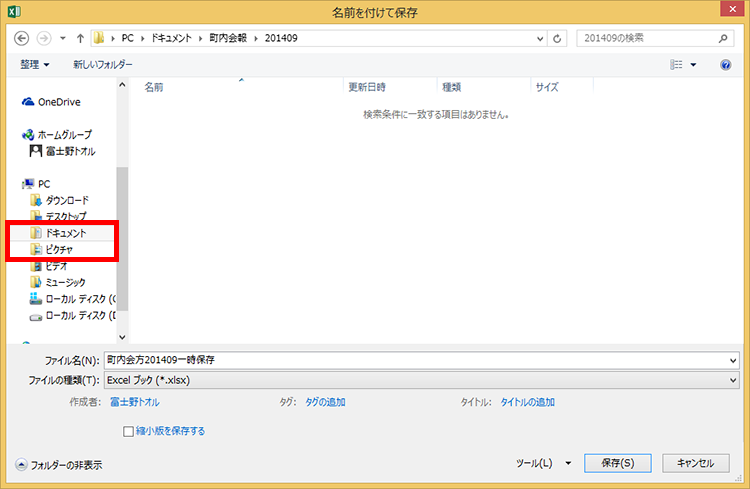
作業途中のファイルなどを一時的にデスクトップ画面に保存したくなることもありますが、文書は「ドキュメント」、画像は「ピクチャ」に保存するようにしましょう。

- 次に注意したいのは、アプリをインストールしたときです。インストールしたとき、すぐアプリを起動できるようにデスクトップ画面にショートカット(左下に矢印のマークが付いたアイコン)を作るアプリはよくあります。ですが、利用頻度の高くないアプリは、そのままショートカットを置いておく必要はありません。

- ですから、ひんぱんに使うつもりではないアプリは、インストールしたときにショートカットを作らないようにしておきましょう。また、インストール後にショートカットを削除してもいいですね。ショートカットを削除しても、アプリは削除されませんから大丈夫です。

- 一方で、よく使うアプリの場合は、デスクトップ画面にショートカットを作るよりも、タスクバーにピン留めしておく方が便利です。ピン留めしてから、ショートカットは削除しましょう。
アプリをタスクバーにピン留めして、ショートカットは削除する
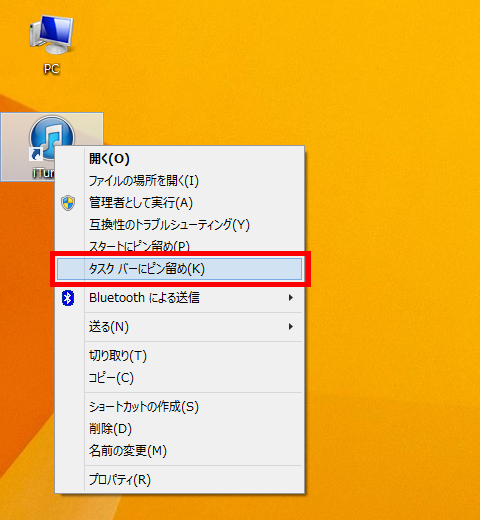
インストールしたアプリのショートカット(左下に矢印のマークが付いたアイコン)を右クリックして「タスクバーにピン留め」をクリックします。

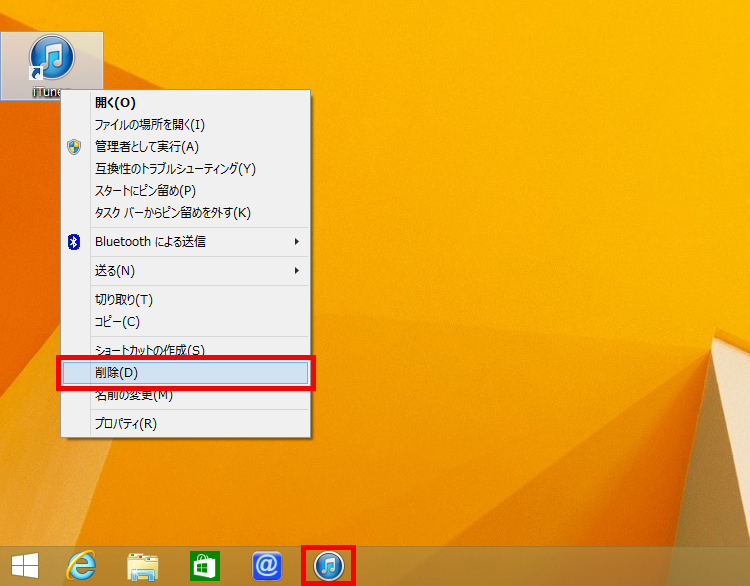
タスクバーにアプリのアイコンがピン留めされました。もういちどショートカットをクリックして「削除」をクリックし、ショートカットを削除します。

- この2つを心がけるだけで、デスクトップ画面にいつのまにかアイコンが増えてしまう……ということは、ずっと少なくなるはずです。ぜひ、お試しくださいね。
定期的にまとめて「大掃除」することも有効
今すでにデスクトップ画面が散らかって困っている、どうしてもデスクトップ画面にアイコンが増えて気になる、というときは、定期的に全部まとめてマウスで選択し、ごみ箱に入れてしまう、思い切った大掃除も有効です。どうしても必要なものがあれば、ごみ箱から戻して使うこともできます。
この大掃除をするときに大切なのは、デスクトップ画面に重要なファイルを保存しておかないことです。大掃除をしやすくするためにも、ファイルは「ドキュメント」などのフォルダーに保存するようにしましょう。今すでにファイルがある場合は、いったん「ドキュメント」の中などにバックアップしておくといいでしょう。
- ファイルはデスクトップに保存しないで、必ず「ドキュメント」などに保存するようにする
- 自動的に作られるアプリのショートカットをそのままにせず、インストールしたときに整理する
- グッとパソコンの操作性がアップ!便利な機能がつまったタスクバー
Windows 8.1のタスクバーの機能や、アプリのピン留めなど便利な使い方を紹介しています。 - Q&A 【Windows 8.1 ⁄ 8】デスクトップにショートカットアイコンを作成する方法を教えてください。
ショートカットの機能と作り方を、詳しく解説します。





